Tin mới
Năm 2026, cho thuê nhà sẽ có cách tính thuế khác như thế nào? Người cho thuê cần nắm rõ những quy định mới nào? Cùng Kế...
Đầu năm là thời điểm mà kế toán khá bận rộn. Cùng Kế toán Đức Minh điểm lại những điều cần lưu ý để tránh bị bỏ xót...
Căn cứ Quy chế ban hành kèm theo Quyết định 786/QĐ-BNV năm 2024 thì: trước Tết Nguyên đán 2026 Giáo viên công lập nhận...
Theo quy định, chứng từ khấu trừ thuế TNCN theo quy định mới thì thời điểm xuất là khi nào, nếu muốn cuối năm mới xuất...
Từ 01/01/2026 Chính thức triển khai mức phụ cấp ưu đãi nghề 70% - 100% cho đội ngũ giáo viên theo Nghị quyết 248 khi...
Chủ đề tìm nhiều
Xoá bỏ gạch chân trong Word cực kỳ đơn giản - Kế toán Đức Minh.
Đôi khi bạn dùng Word hay gặp lỗi chữ xuất hiện các dòng gạch chân màu xanh hay màu đỏ nhìn khá là rối mắt. Vậy cách khắc phục lỗi này như thế nào? Bài viết sau đây, Kế toán Đức Minh sẽ hướng dẫn bạn cách xoá bỏ gạch chân trong Word cực kỳ đơn giản nhé!

Nếu bạn muốn xoá hoàn toàn những dòng gạch đỏ, gạch xanh đó thì hãy làm theo hướng dẫn cụ thể sau đây nhé!
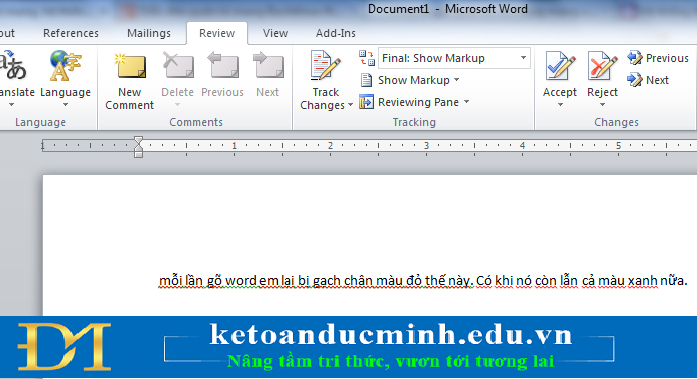
Bước 1:
Click vào tab File sau đó chọn Option
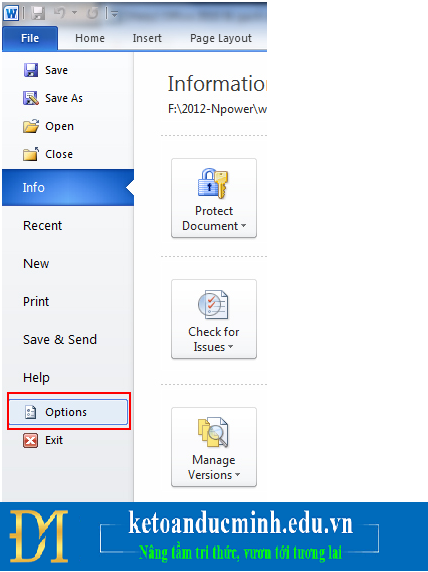
Bước 2:
Vào tiếp phần Proofing và bỏ các dấu check đi như phần khoanh đỏ ở phía dưới và chọn OK

Bây giờ thì xem các dòng chữ trong word của bạn còn bị gạch chân màu xanh màu đỏ nữa không nhé! Quá đơn giản phải không các bạn!
Kế toán Đức Minh chúc các bạn thành công!
-Ms Le-
Bạn đọc có thể tham khảo thêm một số bài viết về mẹo trong Word cực hay sao đây nhé!
>>> Cách lặp lại tiêu đề bảng tính trong Excel và Word khi in
>>> Hướng dẫn đánh số trang và đặt tab cho đoạn văn bản cho người mới học word
>>> Cách mặc định font chữ trong word - thủ thuật bỏ túi của dân văn phòng
>>> Bạn đã biết hết chức năng các phím tắt từ F1->F12 trên bàn phím máy tính chưa?
>>> Căn lề chuẩn trong Excel - Kế toán Đức Minh.
>>> Cách sử dụng chức năng FIND và REPLACE trong Excel - Kế toán Đức Minh.
Với mục tiêu “Sự thành công của học viên là niềm tự hào của Đức Minh”, Công ty đào tạo kế toán và tin học Đức Minh là nơi đào tạo kế toán thực tế và tin học văn phòng uy tín và chuyên nghiệp nhất Hà Nội hiện nay. Đức Minh luôn sẵn sàng hỗ trợ hết mình vì học viên, luôn đồng hành cùng học viên trên bước đường đi tới thành công.
Lịch học dạy kèm linh động từ thứ 2 đến thứ 7 hàng tuần cho tất cả các học viên:
Ca 1: Từ 8h -> 11h30 * Ca 2: Từ 13h30 -> 17h * Ca 3: Từ 18h -> 20h
Bảng giá khóa họcTỔ CHỨC THI VÀ CẤP CHỨNG CHỈ CỦA VIỆN KẾ TOÁN ĐỨC MINH
Mọi chi tiết vui lòng liên hệ:
HỌC VIỆN ĐÀO TẠO KẾ TOÁN - TIN HỌC ĐỨC MINH
HÀ NỘI
Cơ Sở 1: Tầng 2 - Tòa nhà B6A Nam Trung Yên - đường Nguyễn Chánh – Cầu Giấy HN - 0339.156.806
Cơ Sở 2: P902 tầng 9 tòa Licogi 12 . Số 21 Đại Từ - Đại Kim ( đối diện khu chung cư Eco Lake View) - Hoàng Mai - Hà Nội. ĐT / ZALO: 0342.254.883
Cơ Sở 3: Phòng 504, chung cư H1-3 Thanh Xuân Nam, đầu ngõ 445 Nguyễn Trãi, Thanh Xuân, Hà Nội - 0339.421.606
HỒ CHÍ MINH
Cơ Sở 1: 537/41 Nguyễn Oanh, p 17, Gò Vấp, Hồ Chí Minh - 0972 711 886
BÀI VIẾT LIÊN QUAN
- Bí kíp thành thạo Outlook mail từ A đến Z cho dân văn phòng - Kế toán Đức Minh. (23/06)
- Bạn đã biết hết chức năng các phím tắt từ F1->F12 trên bàn phím máy tính chưa? (20/06)
- 9 phím tắt "vàng" trong excel được dân kế toán - văn phòng đặc biệt ưa chuộng (19/06)
- 10 hàm hữu ích nhưng lại hay bị lãng quên nhất trong excel – Kế toán Đức Minh (29/05)
- 3 Bước sử dụng Slide Master trong Powerpoint - Kế toán Đức Minh. (03/05)
- 3 cách đặt từ gõ tắt trong WORD, EXCEL – Kế toán Đức Minh (13/04)
- Cách sử dụng hàm MATCH và kết hợp hàm MATCH với hàm INDEX (02/04)
- Cách sử dụng hàm INDEX trong excel - Kế toán Đức Minh (29/03)
- Cách bảo mật không cho chỉnh sửa nội dung trong PowerPoint - Kế toán Đức Minh. (29/03)
- Cách đơn giản để di chuyển cột trong Excel - Kế toán Đức Minh. (28/03)











